Tarafından Supriya Prabhu
Windows 11 ile Windows'ta ve uygulamalarınızda renklerin gösterilme şeklini değiştirebileceğinizi biliyor muydunuz? Renk değiştirme modunun yanı sıra, kullanıcıların sisteminizdeki başlık çubuklarındaki ve pencere kenarlıklarındaki vurgu renklerini değiştirmelerine de olanak tanır. Başlık çubuklarında ve pencere kenarlıklarında ekran vurgu renginin nasıl etkinleştirileceğini veya devre dışı bırakılacağını bilmek isteyen varsa, bu gönderi onlara nasıl yapılacağını 2 şekilde öğretecektir.
Ayarlar Uygulamasını Kullanarak Başlık Çubuklarında ve Windows Kenarlıklarında Vurgu Rengini Göster Nasıl Etkinleştirilir veya Devre Dışı Bırakılır
Adım 1: Basın Windows + ben açmak için klavyenizdeki tuşlar Ayarlar uygulama.
Adım 2: Ardından, Tıklayın Kişiselleştirme pencerenin sol tarafında.
3. Adım: Seçin Renkler Aşağıdaki ekran görüntüsünde gösterildiği gibi pencerenin sağ tarafında.
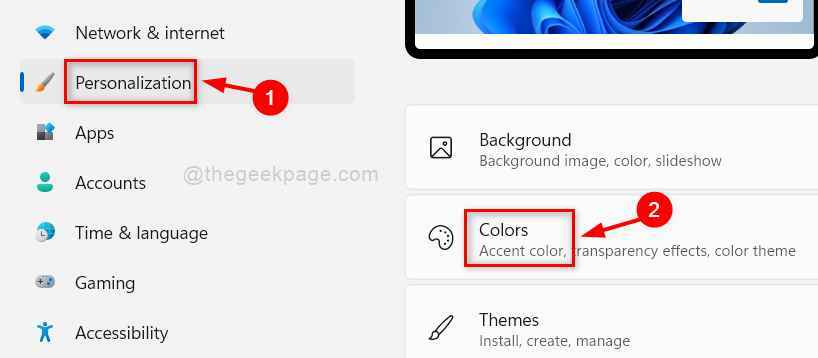
Adım 4: Renkler sayfasını aşağı kaydırın ve tıklayın Başlık çubuklarında ve pencere kenarlarında vurgu rengini göster çevirmek için geçiş düğmesi Açık Aşağıda gösterildiği gibi.
Adım 5: Ardından, Windows renkleri bölümünde gösterildiği gibi herhangi bir rengi seçebilirsiniz.
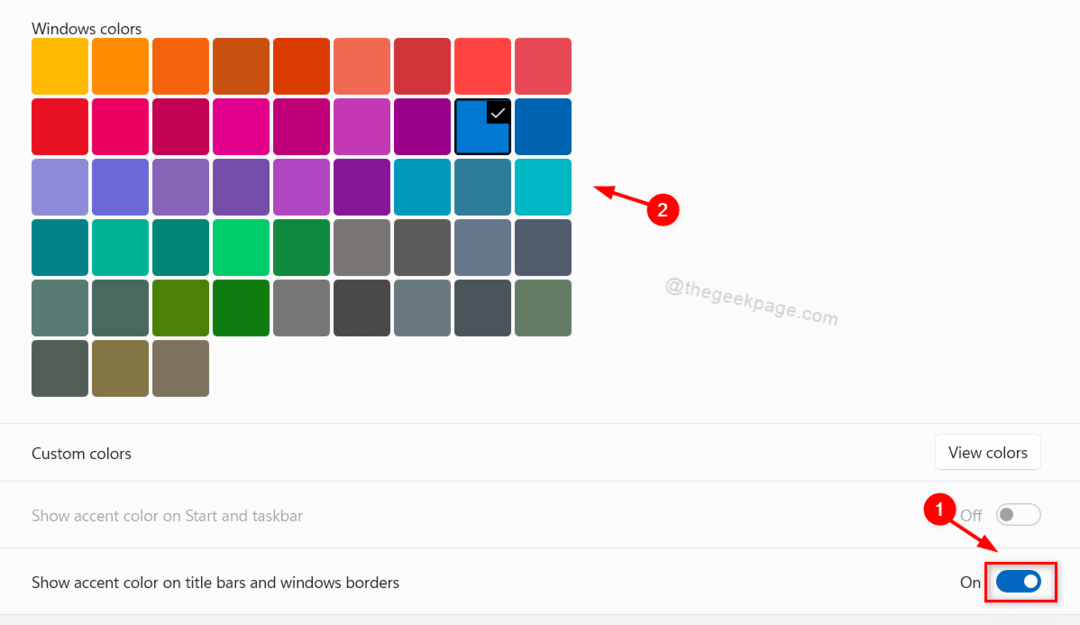
Adım 6: Ayarlar penceresini kapatın.
Kayıt Defteri Düzenleyicisini Kullanarak Başlık Çubuklarında ve Windows Kenarlıklarında Vurgu Rengini Göster Nasıl Etkinleştirilir veya Devre Dışı Bırakılır
NOT: Bu yönteme geçmeden önce lütfen kayıt defteri dosyasının bir yedek kopyasını sisteminize aktararak saklayın. Çünkü bir şeyler ters giderse, yedekleme dosyası ile istediğiniz zaman geri alabilirsiniz.
Adım 1: Basın Windows + R açmak için klavyenizdeki tuşlar Çalıştırmak iletişim kutusu.
2. Adım: Yazın regedit çalıştırma kutusuna basın ve Girmek anahtar.
3. Adım: Tıklayın Evet devam etmek için UAC isteminde.

Adım 4: Adres çubuğuna aşağıdaki yolu kopyalayıp yapıştırın ve Girmek anahtar.
\HKEY_CURRENT_USER\Yazılım\Microsoft\Windows\DWM
Adım 5: Seçin DWM kayıt defteri anahtarı ve üzerine çift tıklayın RenkPrevalans editör penceresinin sağ tarafında dword değeri.
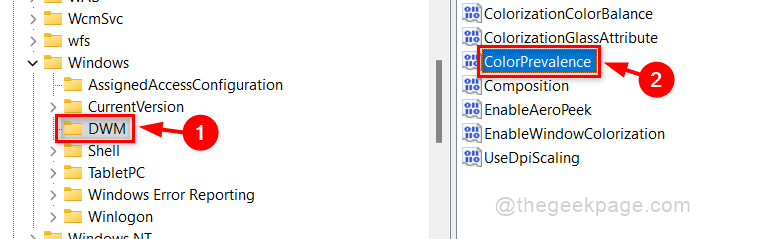
6. Adım: Girin 0 Değer verisi metin kutusuna tıklayın ve Tamam başlık çubuklarında ve pencere kenarlıklarında vurgu renklerini etkinleştirmek için.
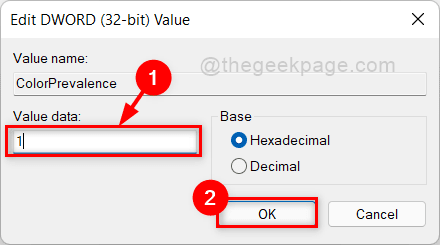
Adım 7: Değer verisi metin kutusuna tıklayın ve girin 0 ve tıklayın Tamam başlık çubuklarında ve pencere kenarlarında vurgu renklerini göstermeyi devre dışı bırakmak için.
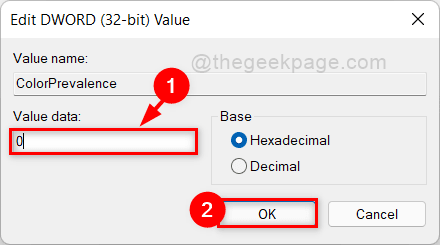
Adım 8: Kayıt Defteri Düzenleyicisi penceresini kapatın.
Hepsi bu kadar çocuklar!
Umarım bu makale bilgilendirici ve yardımcı olmuştur.
Teşekkürler.


